Apple डिवाइस के बीच Beats स्विच करें
जब आप अपने Apple डिवाइस पर एक ही Apple खाते में साइन इन होते हैं, तब आपके Beats Fit Pro, Powerbeats Fit और Powerbeats Pro 2 उस डिवाइस से सहजता से कनेक्ट हो जाते हैं जिस पर आप सुन रहे होते हैं।
उदाहरण के लिए, यदि आप अपने Mac पर Beats के साथ संगीत सुन रहे हैं और आप अपने iPhone पर पॉडकास्ट चलाना शुरू करते हैं, तो आपका Beats ऑटोमैटिकली iPhone पर स्विच हो जाता है। जब आप कॉल करते हैं, तो आपका Beats ऑटोमैटिकली iPhone पर स्विच हो जाता है।
आप Beats को मैनुअली किसी अन्य डिवाइस पर भी स्विच कर सकते हैं।
Beats को मैनुअली किसी अन्य Apple डिवाइस पर स्विच करें
अपने Beats को उस Apple डिवाइस के पास रखें जिस पर आप स्विच करना चाहते हैं।
इनमें में से कोई एक कार्य करें :
iPhone या iPad: “अभी चल रहा है” स्क्रीन, लॉक स्क्रीन या कंट्रोल सेंटर पर
 टैप करें, फिर अपने Beats पर टैप करें।
टैप करें, फिर अपने Beats पर टैप करें।Apple Watch: कंट्रोल सेंटर खोलने के लिए साइड बटन दबाएँ,
 पर टैप करें, फिर अपने Beats पर टैप करें।
पर टैप करें, फिर अपने Beats पर टैप करें।Mac: मेन्यू बार में
 पर क्लिक करें, फिर अपने Beats चुनें।
पर क्लिक करें, फिर अपने Beats चुनें।Apple TV: जब आप अपने Beats का नाम Apple TV पर देखते हैं, तो Siri रिमोट पर
 दबाएँ।
दबाएँ।
अपने iPhone या iPad पर वापस स्विच करें
यदि आप अपने iPhone या iPad पर ऑडियो सुन रहे हैं और आपका Beats किसी अन्य डिवाइस पर स्विच हो जाता है, तो आप आसानी से वापस स्विच कर सकते हैं।
स्क्रीन के शीर्ष पर “इस पर मूव किया गया” अलर्ट में
 पर टैप करें।
पर टैप करें।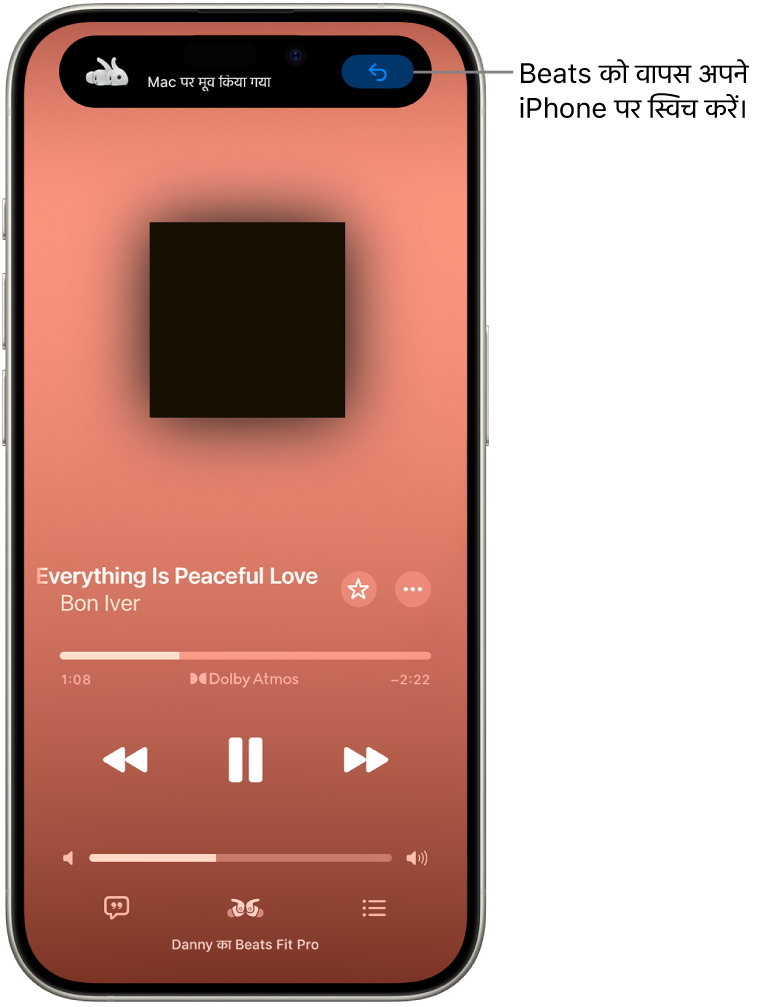
Beats को अपने iPhone, iPad या Mac पर ऑटोमैटिकली स्विच होने से रोकें
iPhone या iPad: सेटिंग
 > Bluetooth पर जाएँ, फिर स्क्रीन के शीर्ष के पास अपने Beats के नाम पर टैप करें। इस [डिवाइस] से कनेक्ट करें पर टैप करें, फिर “इस [डिवाइस] से आख़िरी बार कब कनेक्ट हुआ था” पर टैप करें।
> Bluetooth पर जाएँ, फिर स्क्रीन के शीर्ष के पास अपने Beats के नाम पर टैप करें। इस [डिवाइस] से कनेक्ट करें पर टैप करें, फिर “इस [डिवाइस] से आख़िरी बार कब कनेक्ट हुआ था” पर टैप करें।Mac: Apple मेनू

कुछ स्थितियों में, आपको अपने Mac की स्क्रीन पर अपने Beats के बारे में सूचना मिलती है। यह पुष्टि करने के लिए कनेक्ट बटन पर क्लिक करें कि आप चाहते हैं कि आपका Beats आपके Mac पर स्विच हो जाए या उसके साथ रहे।
Beats को अपने iPhone से अन्य प्लेबैक डिवाइस पर ऑटोमैटिकली स्विच करने से रोकें
जब आपका iPhone प्लेबैक डिवाइस (जैसे कार या स्पीकर) से कनेक्ट होता है, तब आप अपने Beats में ऑडियो रख सकते हैं—उदाहरण के लिए, अगर आपको कार में फ़ोन पर होने वाली बातचीत को गोपनीय रखना है।
iPhone पर, सेटिंग
 > सामान्य पर जाएँ, AirPlay और कॉन्टिन्यूटी पर टैप करें, फिर “हेडफ़ोन के साथ ऑडियो रखें” चालू करें।
> सामान्य पर जाएँ, AirPlay और कॉन्टिन्यूटी पर टैप करें, फिर “हेडफ़ोन के साथ ऑडियो रखें” चालू करें।
कुछ स्थितियों में, आपकी iPhone स्क्रीन के शीर्ष पर एक बैनर दिखाई देता है जिसमें पूछा जाता है कि क्या आप स्विच करना चाहते हैं। “ऑडियो को हेडफ़ोन पर बनाए रखें” चालू करने पर ऑडियो को अन्य प्लेबैक डिवाइस पर मैनुअली ट्रांसफ़र करने के लिए ![]() पर क्लिक करें। “ऑडियो को हेडफ़ोन पर बनाए रखें” बंद करने पर ऑडियो को Beats पर वापस मूव करने के लिए
पर क्लिक करें। “ऑडियो को हेडफ़ोन पर बनाए रखें” बंद करने पर ऑडियो को Beats पर वापस मूव करने के लिए ![]() पर क्लिक करें।
पर क्लिक करें।